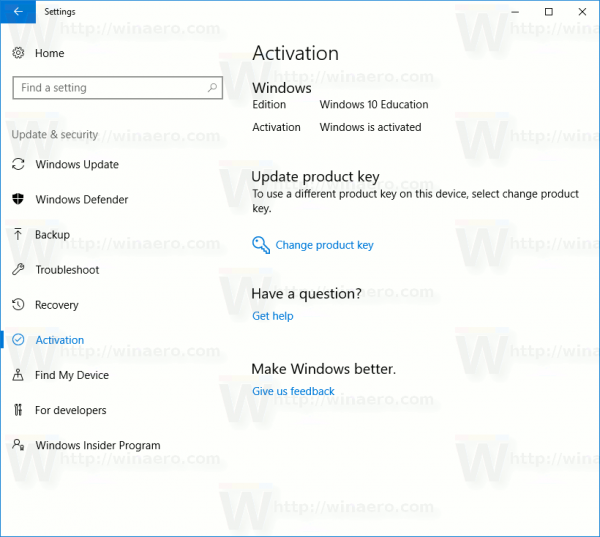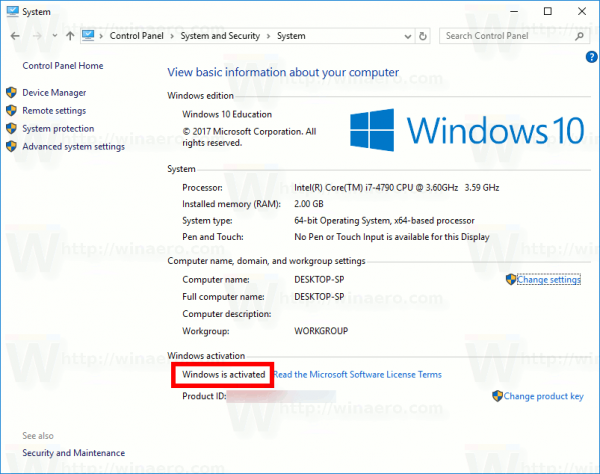आज, हम यह पता लगाने के लिए सभी संभव तरीके देखेंगे कि क्या आपका विंडोज 10 सक्रिय है। लाइसेंस के वास्तविक होने की पुष्टि करने के लिए विंडोज के सभी आधुनिक संस्करणों के लिए सक्रियण आवश्यक है। यह निजीकरण की तरह अपनी सभी विशेषताओं को भी अनलॉक करता है जो कि अचूक प्रतियों के लिए अवरुद्ध हैं।
विज्ञापन
विंडोज 10 ऑपरेटिंग सिस्टम की सक्रियता की स्थिति की जांच करने के लिए, आपके पास कई उपकरण हैं। उनमें से अधिकांश अंतर्निहित ऐप्स हैं, लेकिन आप कुछ कंसोल कमांड का भी उपयोग कर सकते हैं। यहाँ आपको क्या करना है।
खोज कार्ड कैसे प्राप्त करें
यह पता लगाने के लिए कि विंडोज 10 सक्रिय है या नहीं , सेटिंग्स का उपयोग करें।
- को खोलो सेटिंग्स ऐप ।
- निम्नलिखित पृष्ठ पर जाएं:अद्यतन और सुरक्षा - सक्रियण
- दाईं ओर, 'सक्रियण' रेखा को देखें। यह ऑपरेटिंग सिस्टम की वर्तमान स्थिति को दर्शाता है।
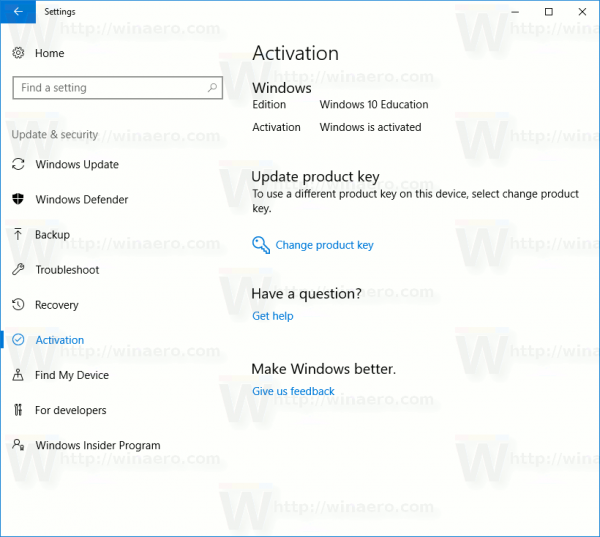
कंट्रोल पैनल में क्लासिक सिस्टम इंफॉर्मेशन एप्लेट से एक ही जानकारी प्राप्त की जा सकती है।
- को खोलो क्लासिक कंट्रोल पैनल ।
- कंट्रोल पैनल सिस्टम और सिक्योरिटी सिस्टम पर जाएं।
- खुले हुए पृष्ठ के दाईं ओर, 'विंडोज सक्रियण' अनुभाग देखें। यह दिखाता है कि क्या विंडोज 10 सक्रिय है।
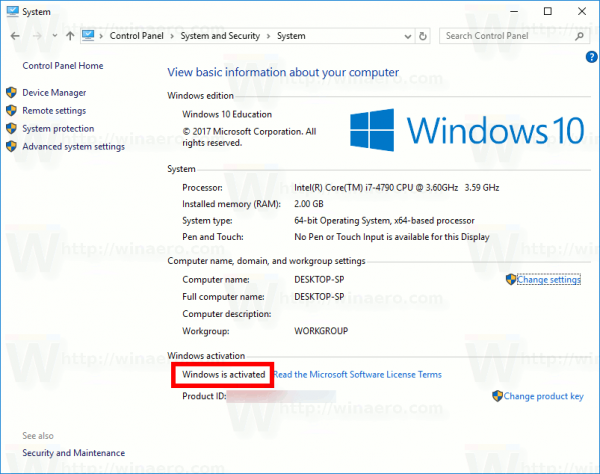
अंत में, आप सक्रियण स्थिति को पुनः प्राप्त करने के लिए कमांड लाइन का उपयोग कर सकते हैं।
एक नया कमांड प्रॉम्प्ट खोलें और टाइप करें:
slmgr.vbs / xpr
कुछ सेकंड रुकें। एक संदेश बॉक्स दिखाई देगा जो विंडोज सक्रियण की स्थिति को दिखाएगा।

युक्ति: कमांड प्रॉम्प्ट का उपयोग करने के बजाय, आप रन डायलॉग में slmgr.vbs / xpr कमांड को टाइप या कॉपी-पेस्ट भी कर सकते हैं। Win + R दबाएँ और Run डायलॉग में कमांड दर्ज करें।
एक गूगल ड्राइव से दूसरे में सब कुछ कैसे ट्रांसफर करें

इसके अतिरिक्त, आप विंडोज 10 के लिए उपलब्ध लाइसेंस के प्रकारों के बारे में जानने में रुचि रख सकते हैं। लेख देखें: यदि विंडोज 10 लाइसेंस प्रकार रिटेल, ओईएम, या वॉल्यूम है ।
नोट: विंडोज 10 का निर्माण 14371 के साथ शुरू होकर, आप अपने विंडोज 10 लाइसेंस को माइक्रोसॉफ्ट अकाउंट से लिंक कर सकते हैं। यहां बताया गया है कि यह कैसे किया जा सकता है: अपने विंडोज 10 लाइसेंस को माइक्रोसॉफ्ट अकाउंट से कैसे लिंक करें ।